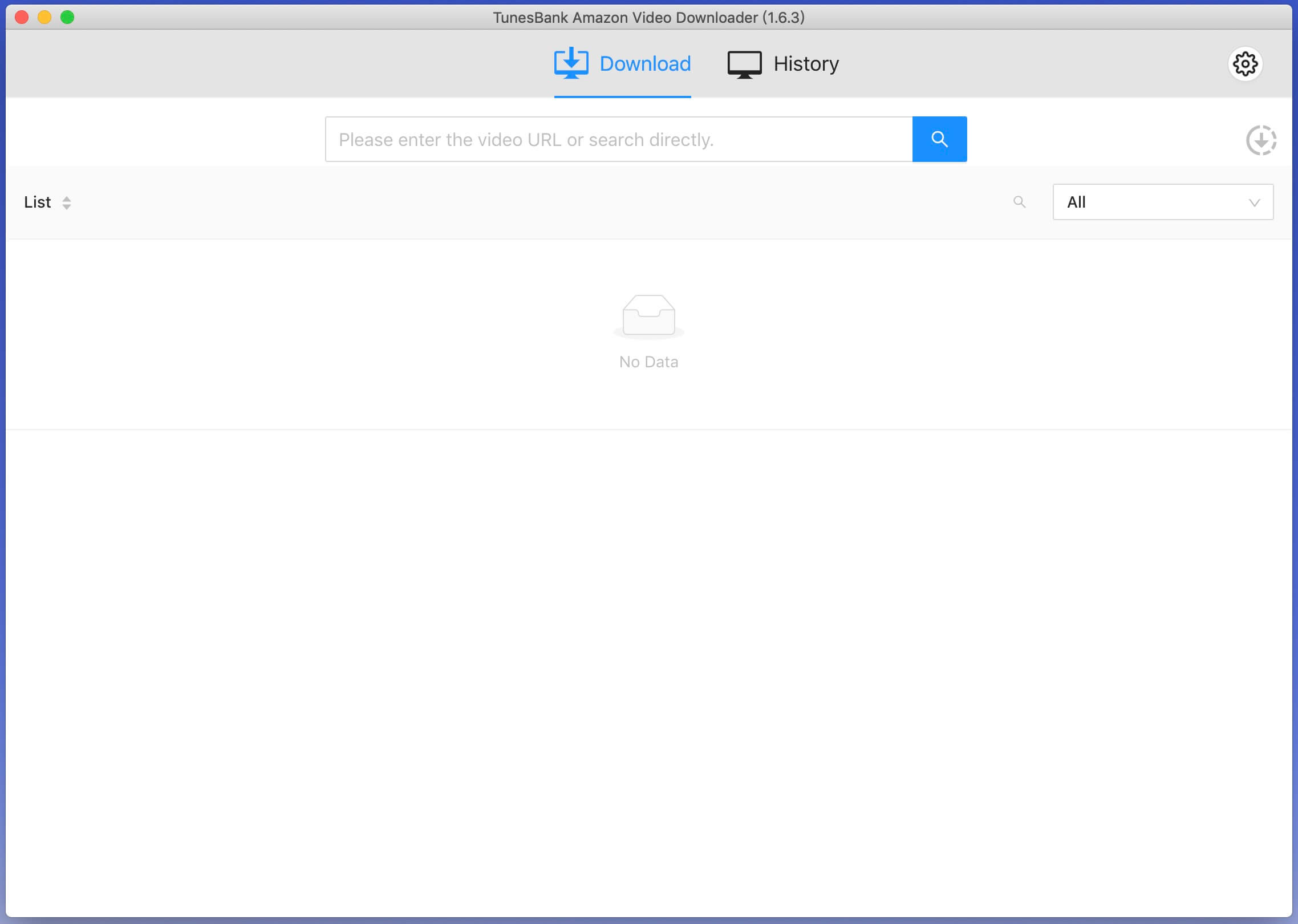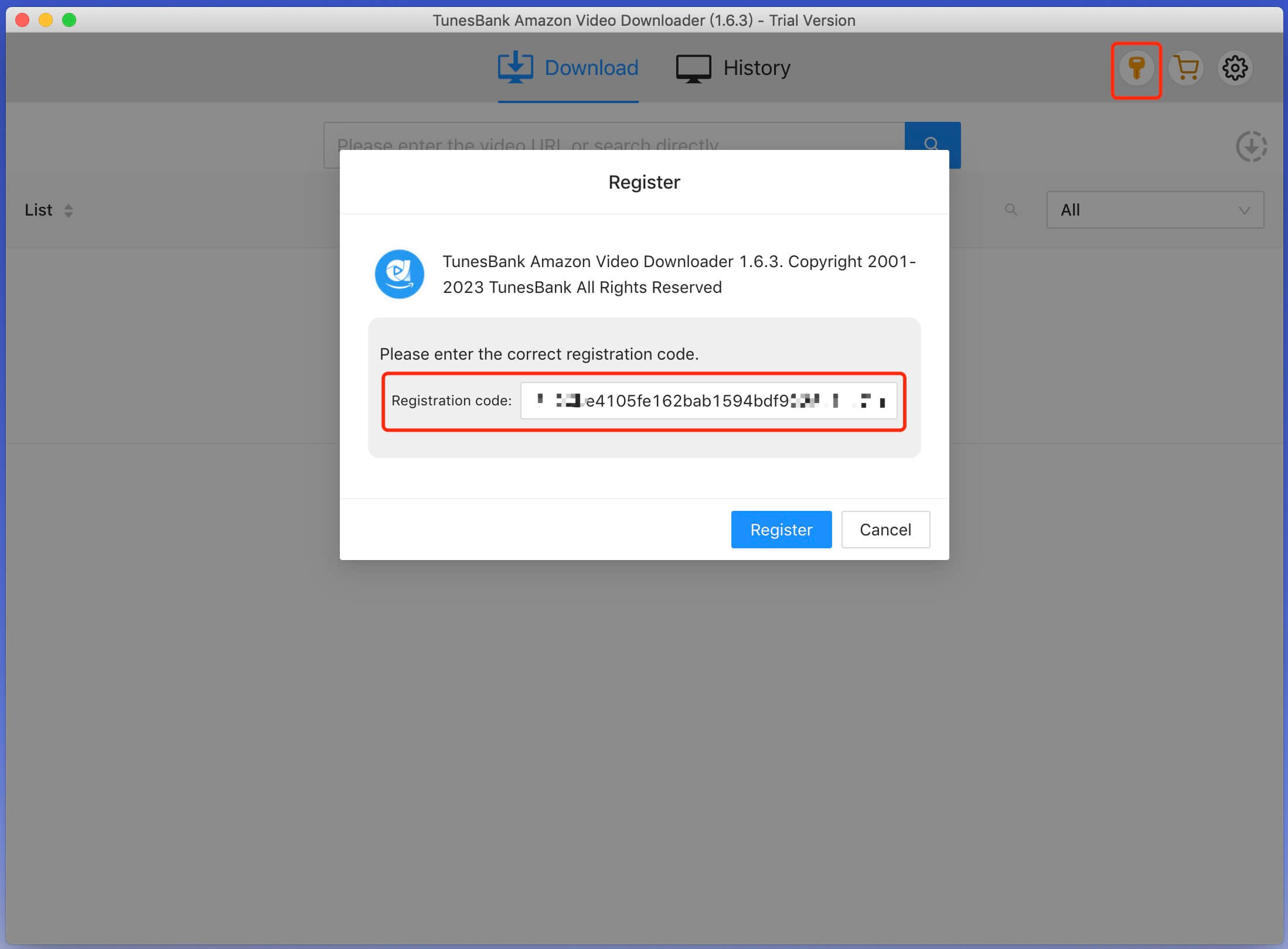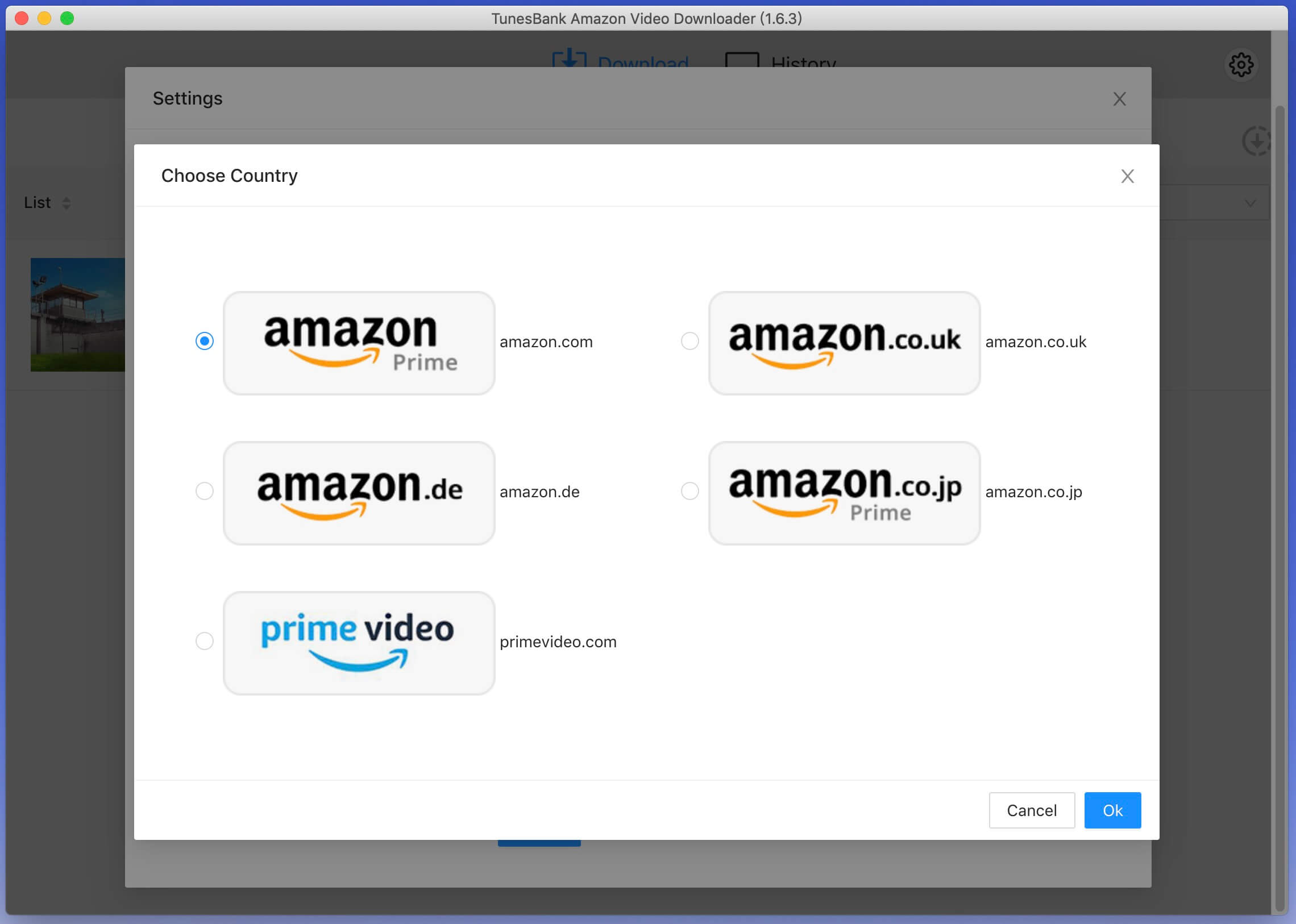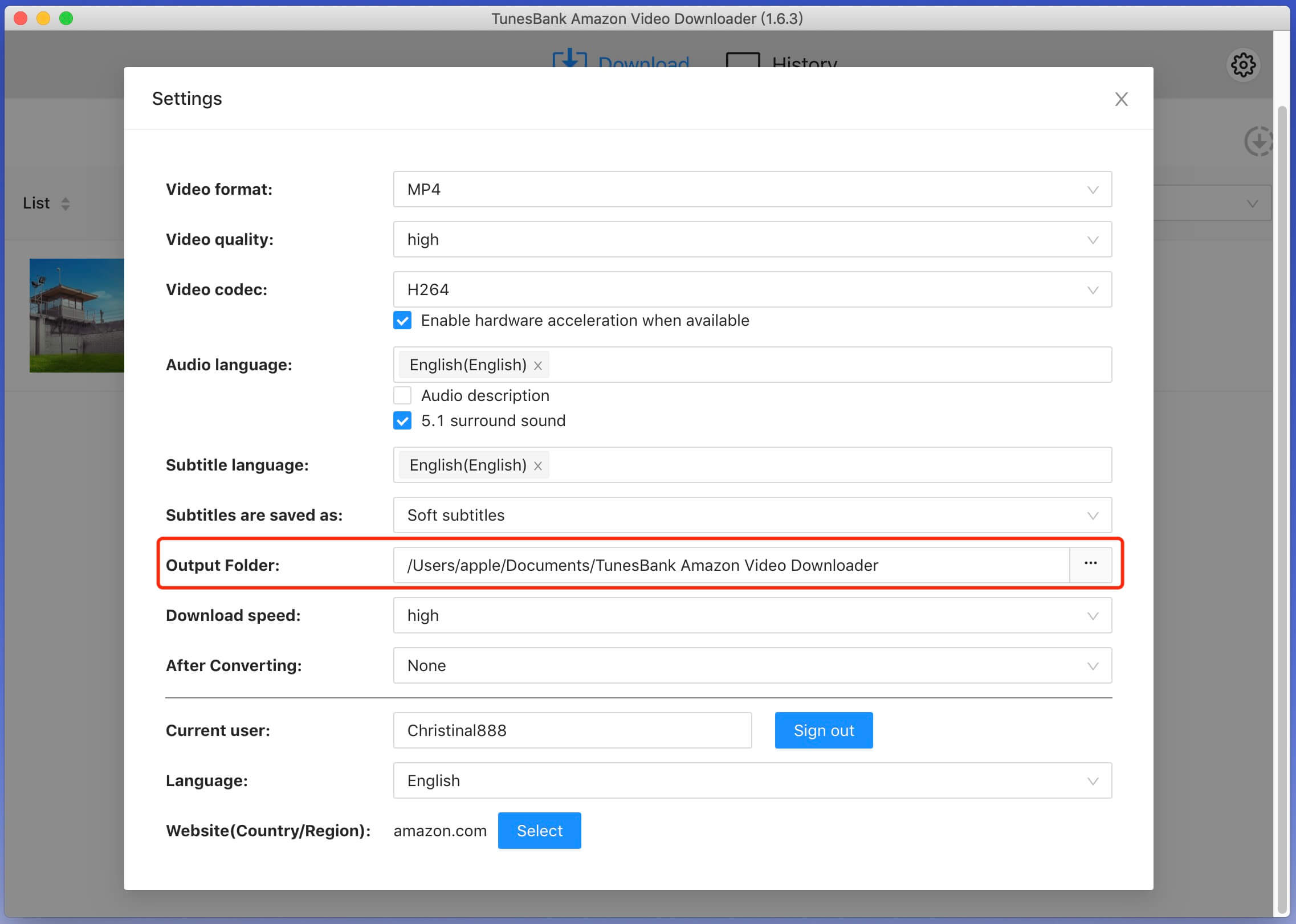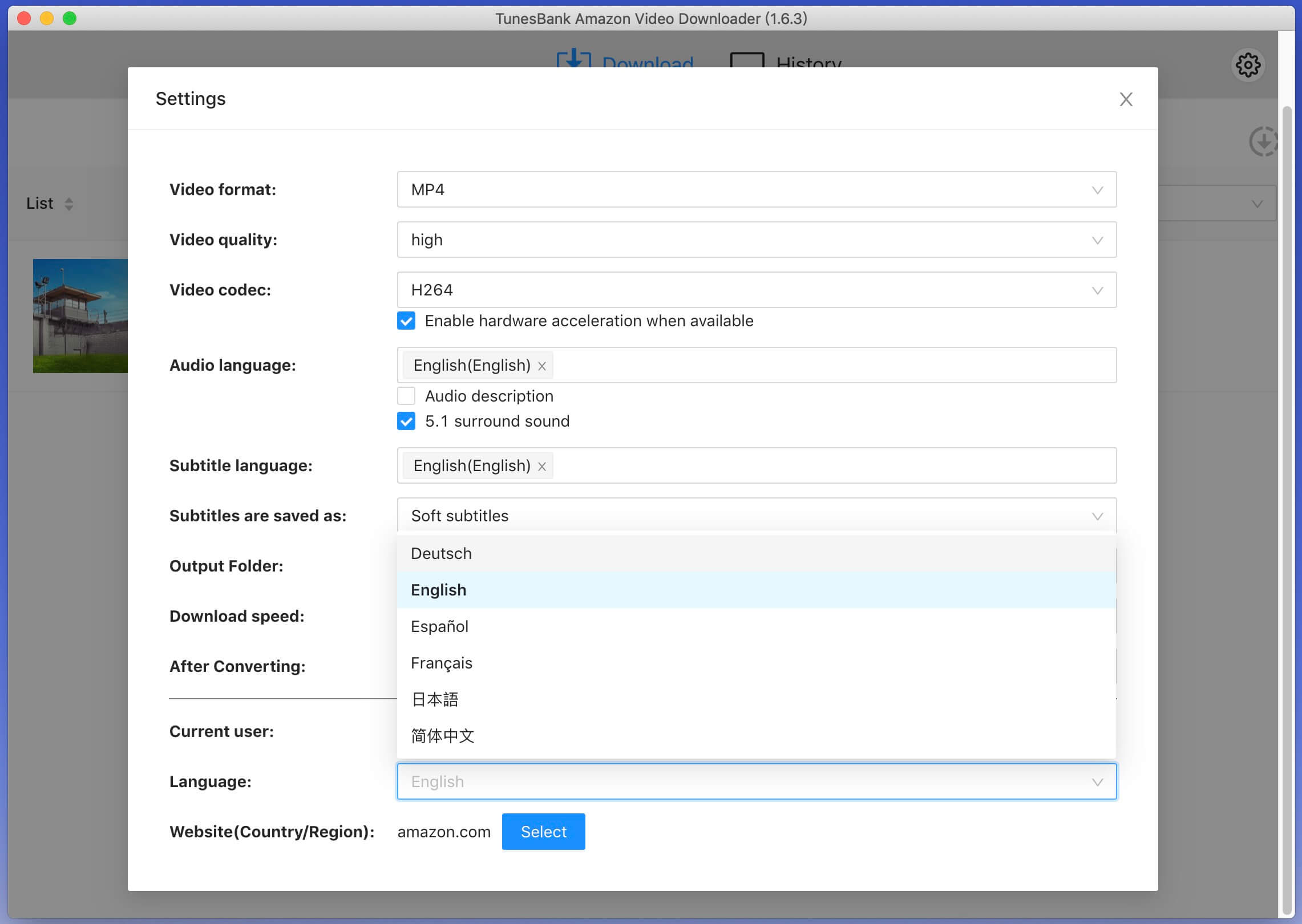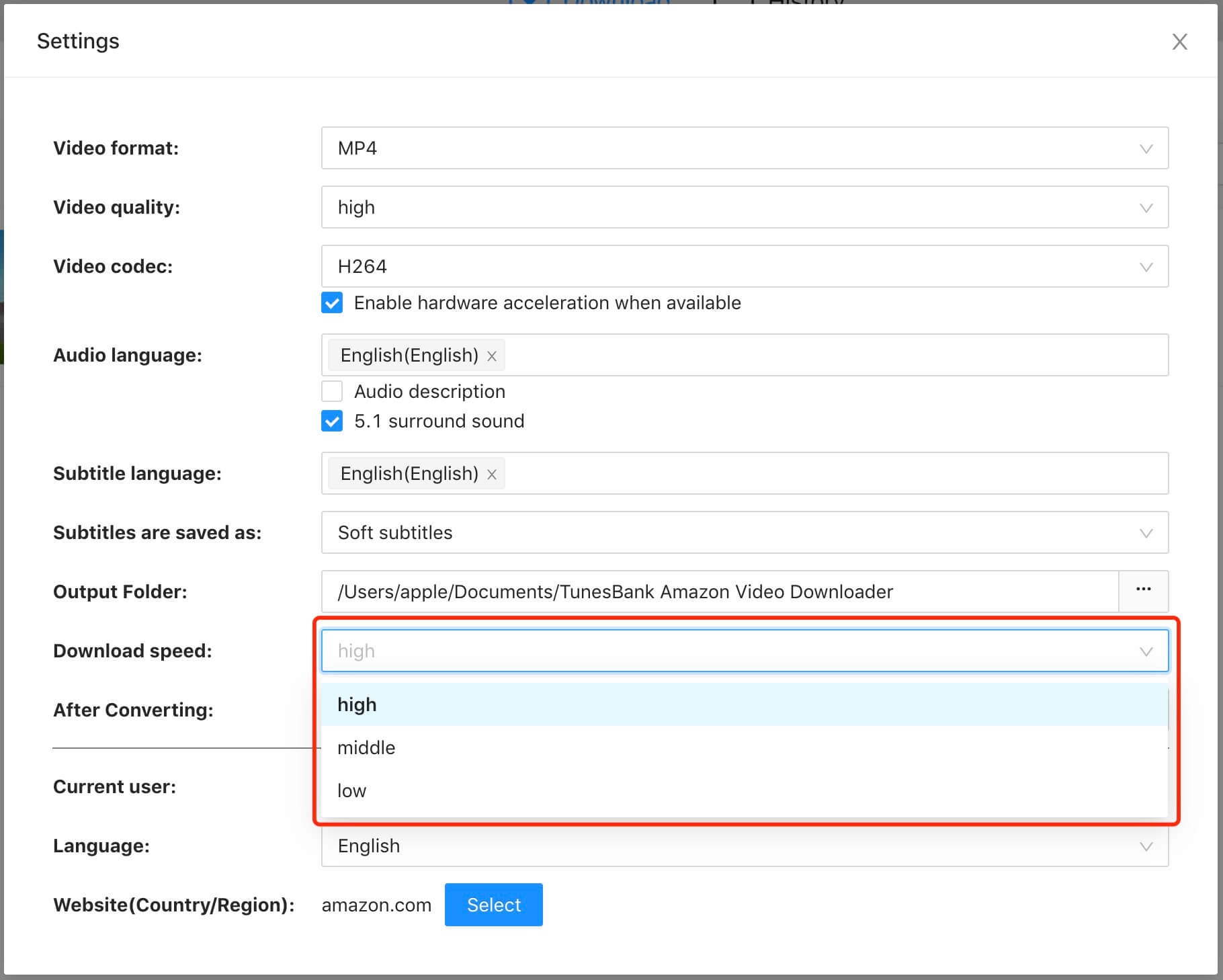חלק 3. כיצד להוריד Amazon Prime Video ל-MP4/MKV
שלב 1. הפעל את TunesBank והיכנס לחשבון Prime Video
הפעל את TunesBank Amazon Video Downloader במחשב. על מנת להוריד את Amazon Prime Video עם TunesBank, עליך להיכנס לחשבון Amazon שלך כדי לגשת לתוכן הווידאו שברצונך להוריד.

שלב 2. הוסף סרטים/תוכניות טלוויזיה של Prime Video
TunesBank Amazon Video Downloader מציע שתי דרכים להוספת הסרטים ותוכניות הטלוויזיה הרצויות להורדה:
דרך 1# אתה יכול להעתיק את קישור הווידאו מאפליקציית Amazon Prime או מאתר האינטרנט, ולהדביק אותו בסרגל החיפוש של TunesBank, ואז ללחוץ על כפתור "חפש".

דרך 2# לחלופין, הזן ישירות את כותרת הסרט או תוכנית הטלוויזיה לחיפוש. לאחר הזנת שם הסרטון לחיפוש, אנא המתן זמן מה, והתוכנית תציג אוטומטית תוכן וידאו רלוונטי להורדה.

שלב 3. בחר MP4 או MKV כפורמט פלט
לחץ על סמל "גלגל השיניים" בפינה השמאלית העליונה כדי לפתוח את חלון ההגדרות. בחלונות הגדרה זו, אתה יכול להתאים אישית את פורמטי הווידאו - MP4 או MKV, וידאו codec, שפת שמע, שפת כתוביות, תיקיית פלט וכו'.

פורמט וידאו: MP4 או MKV
Codec וידאו: H264 או H265
שפת שמע: אנגלית, צרפתית, גרמנית, יפנית, ספרדית, סינית
שמור על תיאור אודיו וסאונד סראונד או לא
שפת כתוביות: אנגלית, צרפתית, גרמנית, יפנית, ספרדית, סינית
סוג כתוביות: כתוביות משובצות, כתוביות עצמאיות, כתוביות מקודדות
שפת ממשק: אנגלית, דויטש, ספרדית, צרפתית, 日本語, 简体中文
שלב 4. התחל להוריד סרטים וסדרות וידאו של Prime ל-MP4/MKV
לחץ על סמל "הורד" כדי להתחיל בהורדת הסרטים ותוכניות הטלוויזיה הרצויות, התוכנית תעזור לך להוריד את Prime Video למחשב ולשמור אותם בפורמט MP4/MKV.
להורדת סרטים: אם אתה רוצה להוריד סרטים מאמזון פריים וידאו, אתה יכול לראות שלכל סרט יש רק כפתור הורדה בודד.

להורדת תכניות טלוויזיה: אם ברצונך להוריד סדרת טלוויזיה של Prime Video, תוכל לראות שיש כפתור הורדה נפרד עבור כל פרק שתבחר להורדה.

התאם אישית את שפות האודיו והכתוביות: לפני ההורדה, תוכל גם ללחוץ על סמל "גלגל השיניים" כדי לבחור כתוביות ורצועות שמע לכל פרק.

באפשרות הגדרות, הוא מציע 6 שפות שונות של רצועות שמע ושפות כתוביות לבחירתך. כאן אתה יכול לבחור כל שפה מכל מה שהסרט או תוכנית הטלוויזיה מספקים.

שלב 5. חפש והוסף סרטונים נוספים להורדה (אפשרויות)
במהלך תהליך הורדת הווידאו של אמזון, TunesBank Amazon Video Downloader גם מאפשר לך להוריד סרטים וסדרות באצוות בו-זמנית, אתה יכול להקליד את כותרת הסרט או תוכנית הטלוויזיה לחיפוש, ולאחר מכן ללחוץ על סמל ההורדה כדי להוסיף את ה- Prime Video הרצוי. התוכן לרשימת ההורדות.

שלב 6. הצג את הסרטים והתוכניות שהורדת
לאחר השלמת תהליך ההורדה, תוכל להקיש על הכרטיסייה "היסטוריה" כדי לעיין בסרטים ובתוכניות הטלוויזיה של Prime שהורדת.

אם אתה לא אוהב את הסרטון, אתה יכול ללחוץ על סמל "אשפה" כדי למחוק אותו. כדי לאתר את תיקיית הפלט שבה מאוחסנים הסרטונים שהורדת, אנא לחץ על הסמל "תיקיה כחולה".
שלב 7. צפה בסרטוני Prime שהורדת במצב לא מקוון
אתה יכול לצפות בסרטוני Prime שהורדת אלה באמצעות נגני מדיה אחרים, כגון Windows Media Player, VLC, iTunes, QuickTime וכו'.